在现代计算机中,UEFI(统一可扩展固件接口)已经取代了传统的BIOS(基本输入/输出系统),成为新一代的固件标准。相比BIOS,UEFI支持更多的功能和安全特性,使得操作系统的安装和启动变得更加灵活和高效。
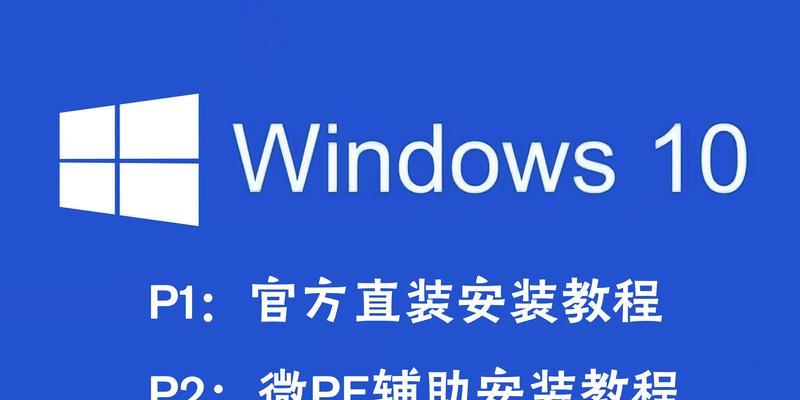
为了在UEFI模式下安装Windows10操作系统,我们可以利用U盘来实现启动并安装操作系统的目的。本文将详细介绍如何准备U盘、配置UEFI设置,并逐步指导您完成Win10系统的安装过程。

1.准备所需材料和工具
在进行U盘启动UEFI安装Win10系统之前,您需要准备一个可用的U盘、Windows10安装镜像文件、以及一个能够读取U盘的计算机。确保U盘空间足够容纳安装镜像文件,并且计算机支持UEFI模式。
2.创建可引导的U盘安装介质
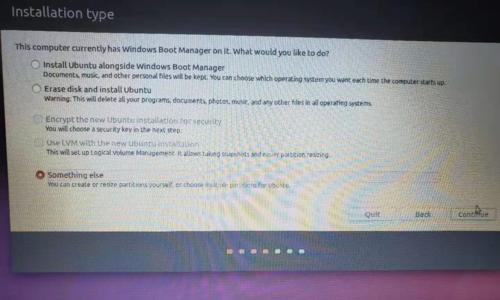
使用专业的U盘制作工具,如Rufus或WinToUSB,将Windows10安装镜像文件写入U盘,生成可引导的U盘安装介质。确保选择UEFI模式作为引导方式。
3.配置计算机的UEFI设置
在计算机启动时,按下指定的键(通常是Del或F2)进入UEFI设置界面。在UEFI设置界面中,找到“启动顺序”或“BootOrder”选项,并将U盘排在第一位。保存设置后,重启计算机。
4.进入U盘启动界面
当计算机重新启动时,自动进入U盘启动界面。根据提示,在菜单中选择使用U盘进行UEFI模式的安装,并按下确认键。
5.选择语言和地区设置
在安装向导开始运行后,选择适合您的语言和地区设置,并点击下一步继续。
6.接受许可协议
阅读Windows10许可协议,如果同意,请点击接受并继续。
7.选择安装类型
在安装类型界面中,选择“自定义:仅安装Windows(高级)”,以自定义分区和配置选项。
8.创建系统分区
如果需要创建新的系统分区,请选择可用空间并点击“新建”按钮。根据需要设置分区大小,并点击“应用”来创建系统分区。
9.选择系统分区并开始安装
在分区列表中,选择刚刚创建的系统分区,并点击“下一步”开始安装Windows10操作系统。
10.等待安装过程完成
系统将开始复制文件并进行安装。等待安装过程完成,期间可能会多次重启计算机。
11.设置个人喜好
在安装完成后,按照引导提示设置个人喜好,如设置计算机名称、创建用户账户等。
12.更新系统和驱动程序
进入Windows10桌面后,打开Windows更新并检查更新。同时,安装相关设备的最新驱动程序以确保系统的稳定性和兼容性。
13.安装常用软件
根据个人需求,安装常用的软件和工具,如浏览器、办公套件、媒体播放器等。
14.备份系统和数据
完成系统安装和配置后,建议定期备份系统和重要数据,以防意外损失或系统故障。
15.维护和优化系统
持续关注系统性能,并定期进行系统维护和优化,如清理垃圾文件、升级驱动程序、定期进行磁盘碎片整理等。
通过本文的指导,您可以了解到如何使用U盘启动UEFI模式,并顺利安装Windows10操作系统。UEFI模式的启动方式能够提供更好的性能和安全性,同时也使得系统的安装和维护变得更加灵活和方便。希望本文对您有所帮助,祝您安装成功并愉快地使用新的Win10系统!







